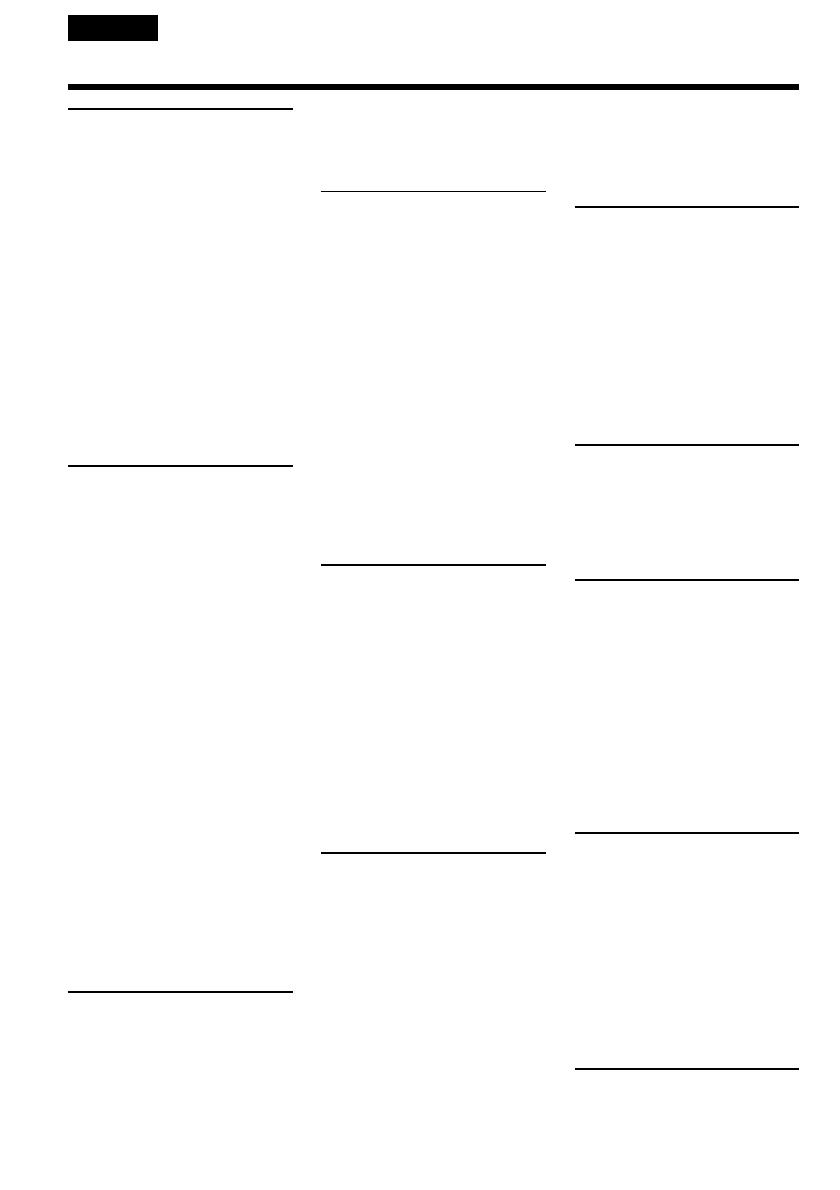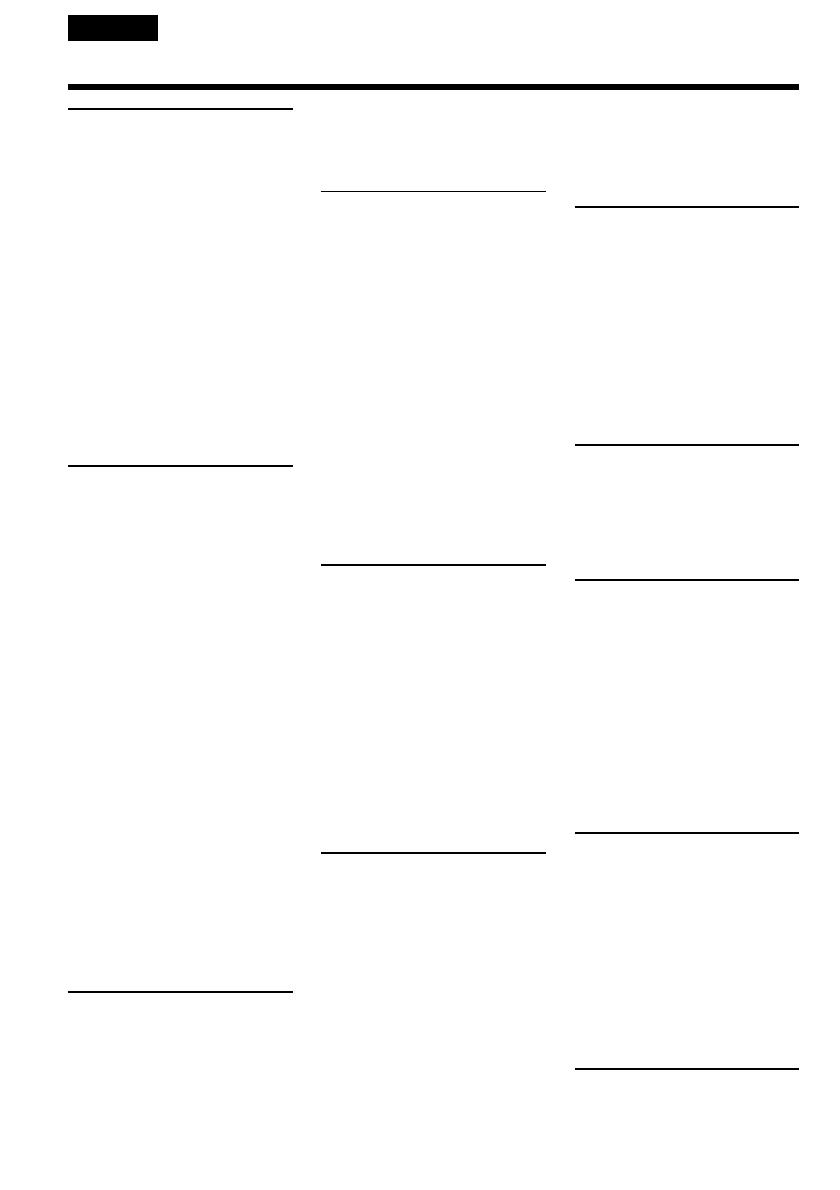
302
Español
Índice
A, B
Adaptador de CA ...................... 26
Ajuste del reloj ........................... 31
Ajuste del visor electrónico ...... 44
Ajustes del menú ..................... 223
AUDIO MIX ............................. 124
AUDIO MODE ......................... 231
AUTO SHTR ............................. 225
BACK LIGHT ............................. 47
Balance de blancos ..................... 66
Batería.......................................... 24
Batería “InfoLITHIUM”.... 26, 273
BEEP .......................................... 233
BOUNCE ..................................... 70
Búsqueda de fechas ................... 97
Búsqueda de imágenes ............. 57
Búsqueda de títulos ................... 96
Búsqueda del final ..................... 51
Búsqueda para edición ............. 52
C, D
C. CHROM ............................... 152
Cabezales .................................. 280
Cable de conexión de audio/
vídeo ........... 59, 99, 113, 121, 221
Cable i.LINK ............. 100, 114, 221
CALIBRATION ........................ 282
Calidad de imagen .................. 138
Cambiar el tamaño .................. 183
Capacidad del
“Memory Stick” .................... 141
Carga completa .......................... 26
Carga de la batería ..................... 26
Carga de la batería recargable
incorporada ........................... 281
Cinta con pista de sonido
doble ....................................... 271
Cinta estéreo ............................. 271
CLEANING CASSETTE .........280
Código de datos ......................... 55
Código de tiempo ...................... 40
Colour Slow Shutter .................. 49
Condensación de humedad ... 279
Contador de cinta ................ 39, 55
Copia de audio .........................119
Correa de la empuñadura ........ 12
DEMO MODE .......................... 232
DISPLAY ..................................... 54
DOT ............................................. 70
E
Edición digital de
programas ...................... 102, 164
Edición por inserción .............. 117
Efectos de imagen ................ 73, 91
Efectos digitales ................... 74, 92
Emisor de infrarrojos ........ 48, 105
Enfoque ampliado ..................... 82
Enfoque manual ......................... 81
Etiquetado de un casete ..........130
EXP BRKTG .............................. 144
Exploración con salto ................ 57
Exposición ................................... 79
F, G, H
Flash........................................... 146
FLASH ......................................... 74
Flujo USB .................................. 202
Formato ............................. 135, 229
Función de conversión de
señales .................................... 221
Grabación a intervalos .............. 84
Grabación con
autodisparador ................ 64, 160
Grabación continua de fotos ..144
Grabación de fotogramas ......... 86
Grabación de fotos a
intervalos ............................... 157
Grabación de fotos en
memoria ................................. 142
Gran angular .............................. 46
HiFi SOUND ............................ 271
HIGH SPEED ........................... 144
HOLOGRAM AF ..................... 148
I, J, K, L
i.LINK ........................................ 276
Indicador CHARGE (carga) ..... 26
Indicador de cinta
restante ............................. 39, 231
Indicador de tiempo de batería
restante ..................................... 40
Indicadores de advertencia .... 254
Indicadores de
funcionamiento ..................... 300
Información de la batería.......... 29
JPEG ........................................... 133
Lengüeta de protección contra
escritura.......................... 134, 272
LUMI. .......................................... 74
M, N
M. CHROM .............................. 152
M. LUMI ................................... 152
M. OVERLAP ........................... 152
Mando a distancia ................... 298
Marca de impresión ................ 184
Medidor de punto flexible........ 80
Memoria de casete ............. 20, 255
Memoria de puesta a cero ........ 95
MEMORY MIX ......................... 152
“Memory Stick” ....................... 133
Mensajes de advertencia ......... 255
Modo de espejo .......................... 42
Modo de grabación
progresiva ................................ 87
Modo panorámico ..................... 68
MONOTONE ............................. 70
MOSC. FADER........................... 70
MPEG ........................................ 133
NIGHTSHOT ............................. 48
NORM. FADER ......................... 70
NORMAL ................................. 144
O, P, Q
OLD MOVIE ............................... 74
OVERLAP ................................... 70
Panel sensible al tacto ............... 34
Pantalla de autodiagnóstico ...253
Pantalla de índice .................... 171
Pase de diapositivas ................ 178
PB FOLDR................................. 175
PB ZOOM de cintas ................... 93
PB ZOOM de memoria ........... 176
PROGRAM AE.......................... 77
Protección de imágenes .......... 179
R
REC FOLDER ........................... 168
Reducción de ojos rojos
automática ............................. 146
RESET ................................251, 293
Revisión de la grabación........... 52
S
Sensor remoto .......................... 105
SHARPNESS ............................ 225
Sistema PAL ............................. 278
Sistemas de televisión
en color ............................. 20, 278
SLOW SHTR ............................... 74
Sonido principal....................... 271
Sonido secundario ................... 271
SPOT FOCUS ............................. 83
STEADYSHOT ......................... 226
STILL ........................................... 74
Super NightShot ........................ 48
T, U, V
Tamaño de imagen .......... 139, 140
Telefoto........................................ 46
Tiempo de grabación ................ 28
Tiempo de reproducción .......... 28
Títulos ........................................ 125
Toma i (auriculares) .............. 295
Toma LANC ............................. 295
Toma S VIDEO (S vídeo) .... 59, 60
Toma USB ................................. 185
TRAIL .......................................... 74
Transición ............................. 38, 51
W, X, Y, Z
WIPE ............................................ 70
Zapata para accesorios
inteligentes..................... 120, 296
Zoom ........................................... 46